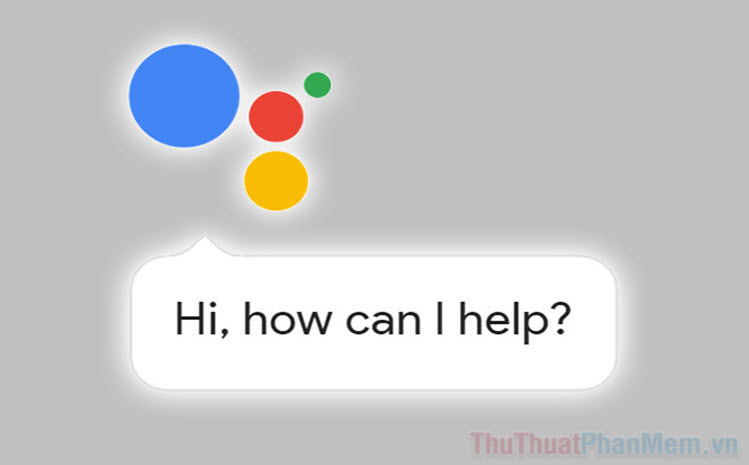Cách ẩn ứng dụng bất kỳ trên điện thoại Android để tránh bị lộ
Mục lục nội dung
Ẩn ứng dụng giúp chúng ta tránh người lạ hoặc trẻ em vô tình mở ứng dụng và xem trộm hay xóa những thông tin quan trọng của bạn lưu trong ứng dụng đó. Trong bài viết sau đây, Xosomienbaczone.com hướng dẫn bạn đọc cách ẩn ứng dụng bất kì trên điện thoại Android để tránh bị lộ.

1. Đối với điện thoại Samsung
Bước 1: Tại màn hình chính của ứng dụng, bạn chạm vào biểu tượng dấu ba chấm (1) ở góc trên cùng => Cài đặt màn hình chờ (2).
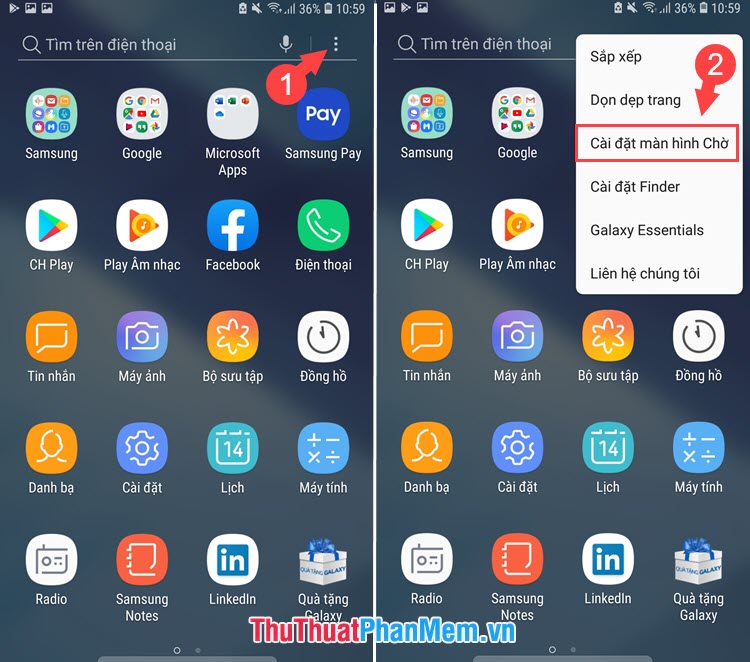
Bước 2: Bạn chọn mục Ẩn ứng dụng (1) và chọn ứng dụng để ẩn. Trong bài viết mình sẽ ẩn ứng dụng Facebook (2) và sau đó bấm Lưu (3) để ẩn ứng dụng.
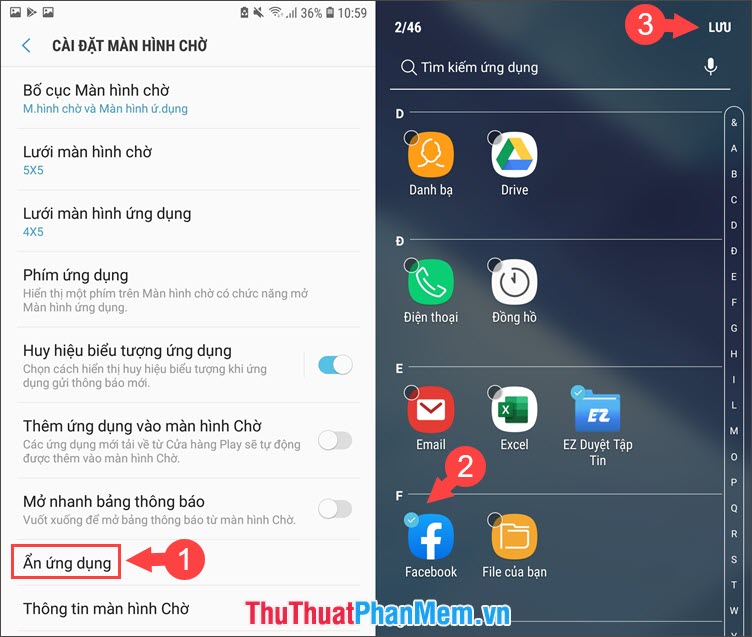
Sau khi ẩn ứng dụng, bạn quay trở lại màn hình chính và kiểm tra ứng dụng đã ẩn chưa là thành công.
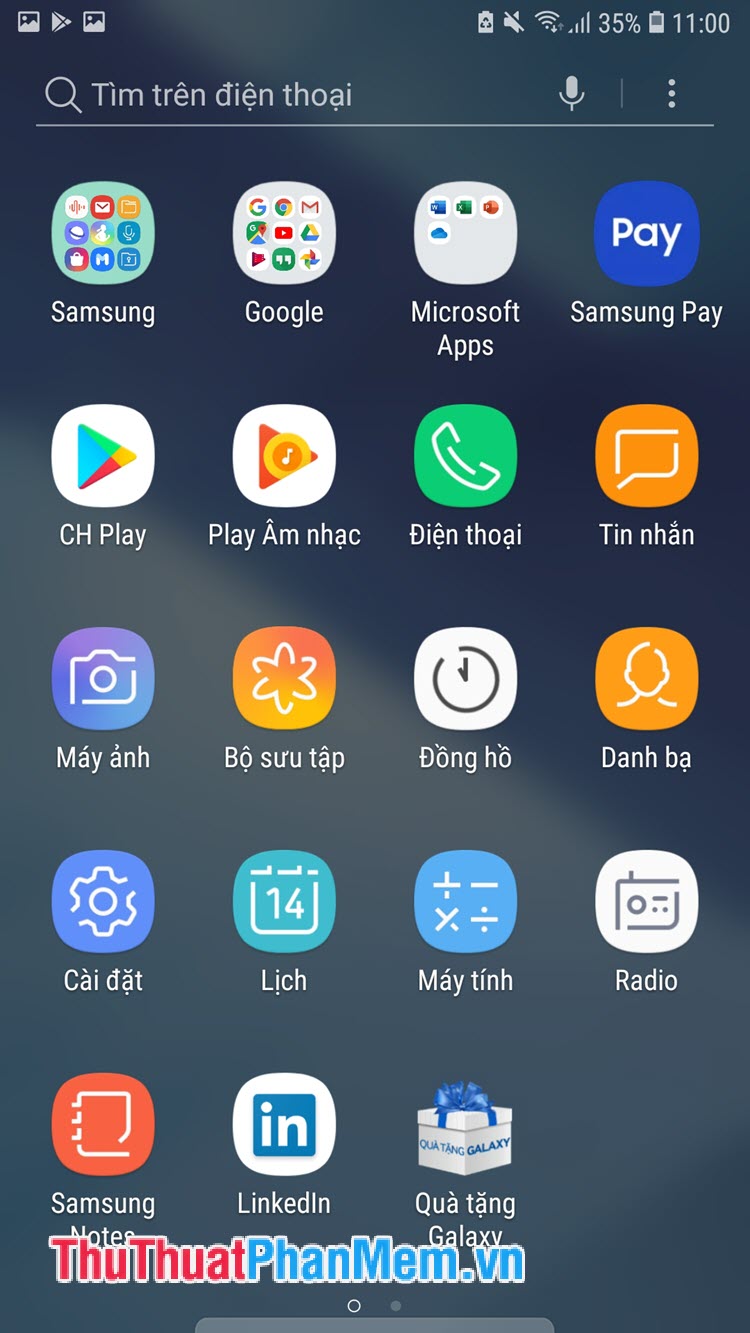
2. Ẩn ứng dụng trên các máy sử dụng Android Launcher (Xiaomi, Huaweii...)
Với những thiết bị sử dụng Android Launcher tùy biến thì chúng ta sẽ ẩn ứng dụng bằng cách sử dụng ứng dụng có tên là Nova Launcher hoặc Apex Laucher để thay đổi giao diện. Trong bài hướng dẫn sau, mình sử dụng ứng dụng Apex Launcher để ẩn ứng dụng. Link tải về Apex Launcher tại đây: https://play.google.com/store/apps/details?id=com.anddoes.launcher&hl=vi
Bước 1: Lần khởi động đầu tiên, Apex Launcher yêu cầu chúng ta thiết lập giao diện cho Launcher, bạn có thể bỏ qua và để cho phần mềm tự thiết lập bằng cách bấm Skip.
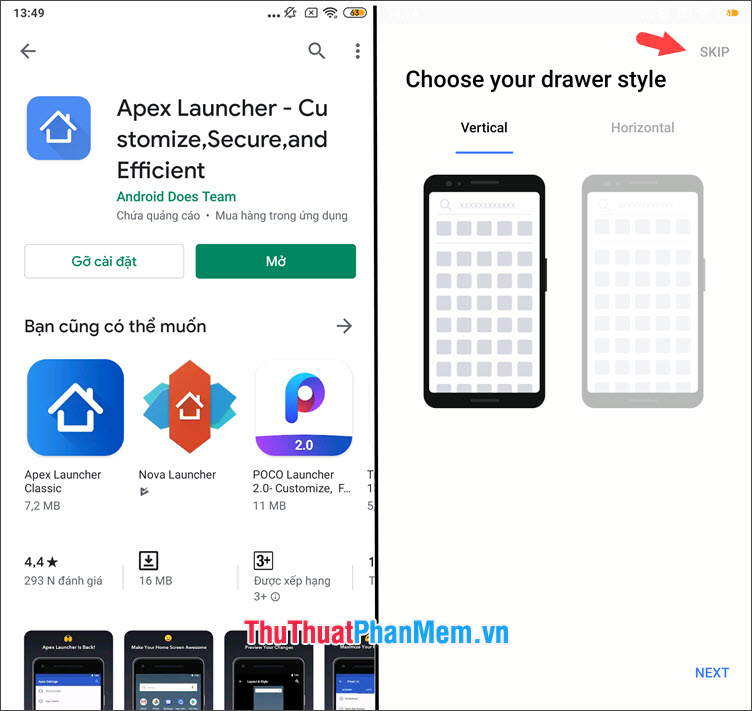
Bước 2: Phần mềm sẽ gợi ý chúng ta nâng cấp lên bản Pro với nhiều tính năng hấp dẫn hơn. Nếu bạn không có nhu cầu nâng cấp thì bạn chạm vào Skip (1) để bỏ qua. Sau khi phần mềm thiết lập xong với dòng thông báo You are all set! là xong, bạn bấm HOMESCREEN (2) để trở về màn hình chính.
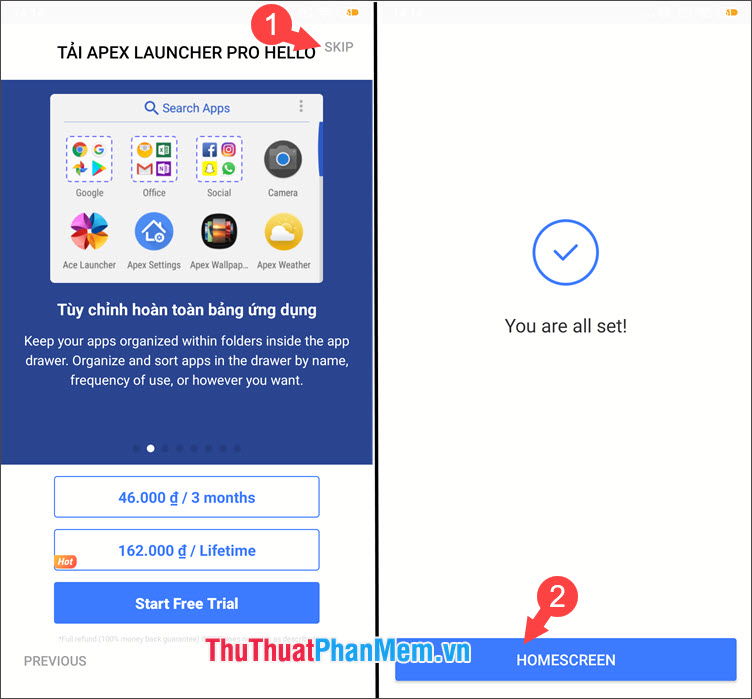
Bước 3: Sau khi trở về màn hình chính, Apex Laucher yêu cầu bạn thiết lập giao diện chính cho thiết bị. Bạn chọn Apex Launcher (1) => Nhớ lựa chọn của tôi (2). Sau khi thiết lập giao diện Apex Launcher, bạn bấm vào Cài đặt Apex (3) để mở thiết lập.
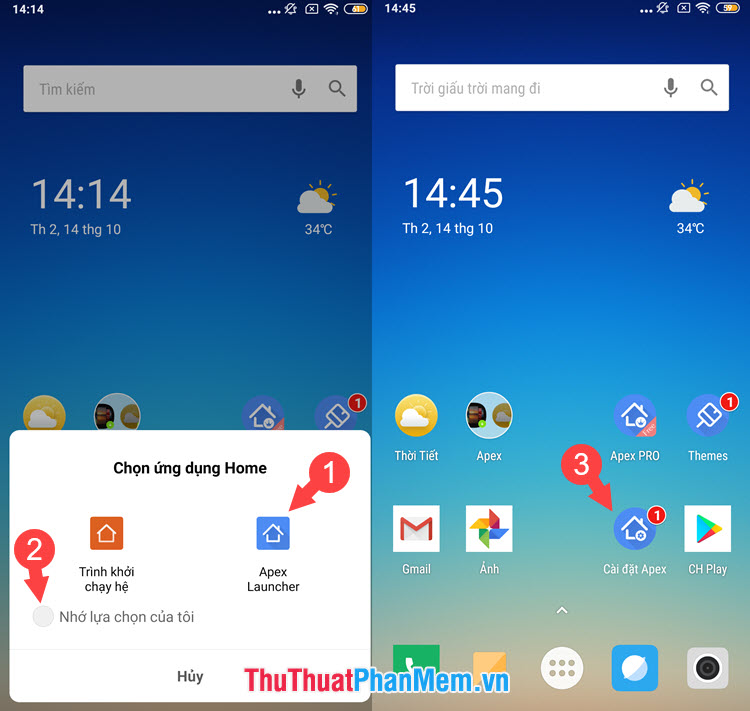
Bước 4: Bạn chọn mục Hidden Apps (1) => Add hidden apps (2).
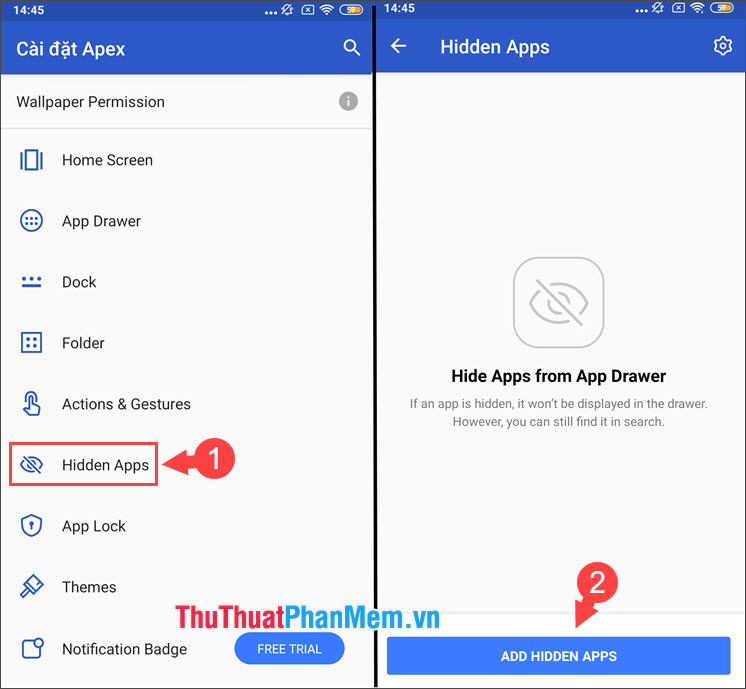
Bước 5: Bạn chọn ứng dụng để ẩn đi trong danh sách. Trong bài viết mình lấy ứng dụng Facebook (1) làm ví dụ. Sau đó bạn bấm HIDE 1 APPS (2) để ẩn ứng dụng đó. Ứng dụng ẩn sẽ hiển thị trong danh sách bên dưới, để bỏ ẩn ứng dụng đó thì bạn hãy bấm UNHIDE để bỏ ẩn.
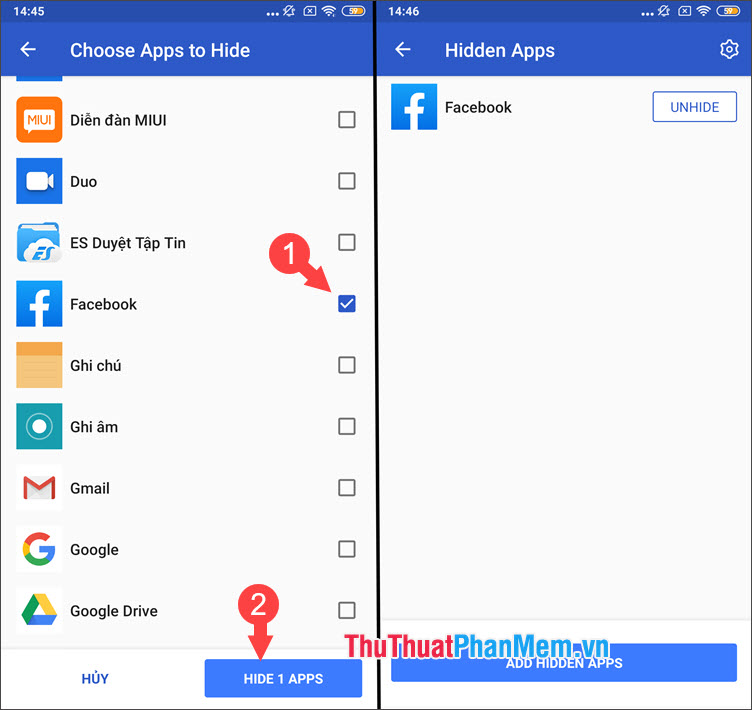
Với hướng dẫn ẩn ứng dụng trên điện thoại Android trong bài viết, chúng ta có thể dễ dàng "cất giấu" những thông tin cá nhân, ứng dụng quan trọng mà không lo bị người lạ "dòm ngó". Chúc các bạn thành công!